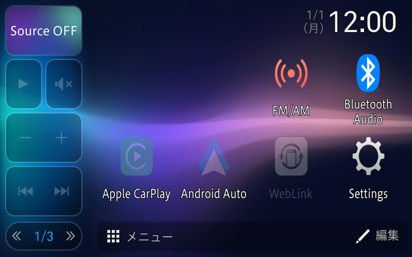ソフトウェアダウンロード
アップデートの手順
ご用意いただくもの
中身を空にした市販のUSBメモリー(2 GB以上)
※FAT32フォーマットのもの。NTFSやexFATには対応しておりません。
※Mac OSは対応しておりません。 Windows 11、Windows 10をご使用ください。
※USBメモリーには相性問題が存在するため、うまく出来ない場合があります。その場合は違うUSBメモリーにてお試しください。
※FAT32フォーマットのもの。NTFSやexFATには対応しておりません。
※Mac OSは対応しておりません。 Windows 11、Windows 10をご使用ください。
※USBメモリーには相性問題が存在するため、うまく出来ない場合があります。その場合は違うUSBメモリーにてお試しください。
アップデート時のご注意
- アップデートは車両装着状態で行います。バッテリー上がりを防ぐためエンジンをかけた状態で行ってください。
- 安全のため必ず駐車中に行ってください。また、必ずパーキングブレーキをかけた状態で行ってください。
走行中アップデートは開始できません。 - 付属のUSBケーブルを製品背面コネクタに接続していない場合、製品を脱着する必要があります。
- アップデートはメニュー操作を含め合計15分ほど掛かります。
- アップデートの途中でエンジンを切ったり製品を操作しないでください。
正常にアップデート出来なくなるばかりか、製品が正常動作しなくなる可能性があります。
アップデータファイルをUSBメモリーにコピーします
- 空の市販USBメモリー(2 GB以上)を用意します。
- アップデータファイルをPCへダウンロードします。
- ダウンロードしたZipファイルを解凍します。
- USBメモリーに必要なアップデータファイルのみをコピーします。
(不要なファイルがUSBメモリーに入っていると、正しくアップデートできません。)
Zip解凍した中身のファイルからupdateフォルダ(内ファイル2個:CUST_PIO.BIN&CUST_PIO.md5)
をUSBのルート階層へコピーしてください。
イメージ:
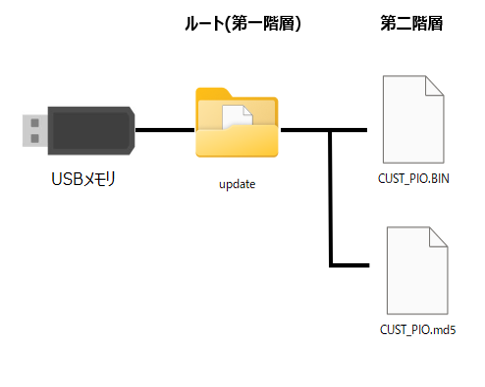
※PCの操作は各メーカーの取扱説明書やサポートを参照してください。
アップデート方法
以下の手順に従って、アップデートを行ってください。
1. 車のエンジンをかけます。(Accオンします。)
2. USBメモリーをUSBケーブルへセットします。
3. メニューを操作し、アップデートを開始します。
- 画面右下の「Settings」にタッチします。
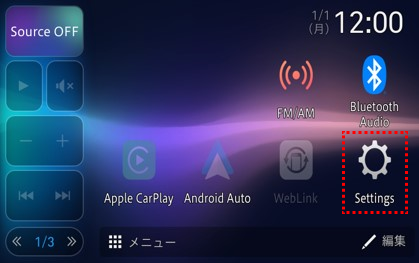
- 設定メニューの項目から「システム設定」にタッチします。
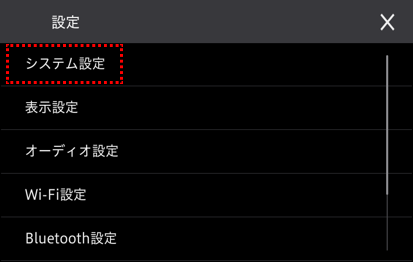
- システム設定メニューの項目から「ファームウェアバージョンアップ」にタッチします。
(該当項目は一番下にあります。)
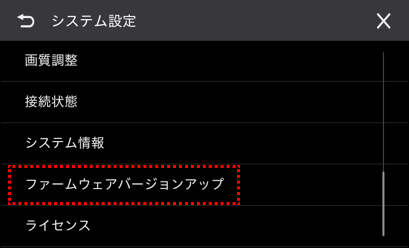
- ファイル読み込みにしばらくかかりますので、そのままお待ちください。

- アップデートするバージョンアップ表示されます、「Update」にタッチするとアップデートが開始します。

※「ファームウェアバージョンアップ」が非アクティブの場合は
USBメモリに格納されているアップデートファイルが正しいルートにコピーできたのか、
アップデートファイルが間違いがあるかをご確認ください。
※下記バージョンアップ中の注意事項を確認してたら「Update」をタッチしてください。
・更新中は、USBメモリーを抜かないでください
・更新中は、車を運転しないでください
・更新中は、電源オフにしないでください
・更新中は、リセットしないでください
4. アップデート中です。しばらくお待ちください。
絶対に、アップデートの途中でエンジンを切ったり、USBを外したり製品ボタンを操作しないでください。
- アップデートが開始されると進捗が表示されます。
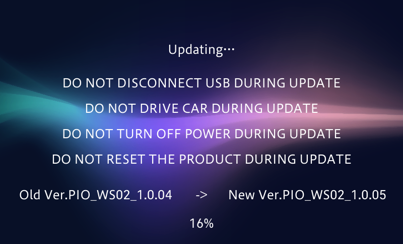
- データの読み込みが終了すると下記画面が表示されます。USBメモリーを取り外してください。

※上記の画面表示後製品再起動に移行時、外部パワーアンプ接続時一瞬ポップ音が出ることがあります、故障ではないので心配しないでください。
5. アップデートの完了。
- その後、自動的に再起動 → 黒画面 → 初期画面になります。しばらくお待ちください。
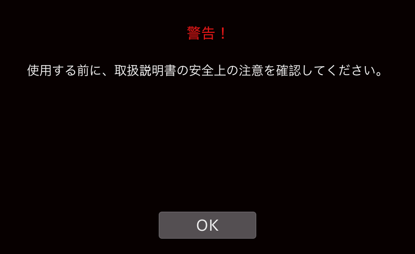
- 以上でアップデートは完了です。お疲れさまでした。